《在WORD中插入图片》教学设计
《在文档中插入图片》教案

《在文档中插入图片》教案章节一:教学目标1.1 知识与技能:让学生掌握如何在文档中插入图片的方法。
让学生了解图片格式的转换和调整。
1.2 过程与方法:培养学生运用信息技术解决实际问题的能力。
培养学生合作学习和探究学习的能力。
1.3 情感态度与价值观:培养学生对信息技术学习的兴趣。
培养学生善于观察、勇于实践的良好学习习惯。
章节二:教学内容2.1 教学重点:如何在文档中插入图片。
图片格式的转换和调整。
2.2 教学难点:图片格式的转换和调整。
图片与文字的align 属性设置。
章节三:教学过程3.1 导入:利用一张美丽的图片引起学生兴趣,引导学生思考如何在文档中插入图片。
3.2 新课导入:讲解如何在文档中插入图片的方法。
演示如何在文档中插入图片并调整图片大小、位置。
3.3 实践操作:学生分组进行实践操作,尝试在文档中插入图片并调整图片大小、位置。
教师巡回指导,解答学生疑问。
章节四:课堂小结4.1 回顾本节课所学内容:如何在文档中插入图片。
图片格式的转换和调整。
4.2 总结插入图片的注意事项:插入图片时要注意图片的大小和位置。
图片格式之间的转换和调整。
章节五:课后作业5.1 作业内容:利用所学知识,在文档中插入一张图片,并调整图片的大小、位置。
尝试将图片格式进行转换,并观察效果。
5.2 作业要求:作业完成后,提交文档和图片格式转换的效果图。
作业截止时间为下节课前。
《在文档中插入图片》教案6.1 评估内容:学生对如何在文档中插入图片的掌握程度。
学生对图片格式的转换和调整的理解程度。
6.2 评估方法:课堂问答:教师提出问题,学生回答,以了解学生对知识的掌握情况。
作业检查:检查学生作业完成情况,包括图片的插入、大小调整和格式转换。
章节七:教学反思7.1 教学效果:反思本节课的教学效果,总结成功之处和需要改进的地方。
思考如何提高学生的学习兴趣和动手操作能力。
7.2 教学改进:根据教学反思的结果,调整教学方法和教学内容,以提高教学效果。
《在文档中插入图片》教案

《在文档中插入图片》教案一、教学目标1. 让学生掌握在文档中插入图片的基本方法。
2. 让学生了解如何调整图片的大小、位置和格式。
3. 培养学生运用信息技术进行创意表达的能力。
二、教学内容1. 插入图片:插入本地图片、插入网络图片、插入剪贴画。
2. 调整图片:调整图片大小、调整图片位置、旋转图片、裁剪图片。
3. 图片格式:设置图片边框、设置图片效果、设置图片阴影、设置图片映射。
三、教学重点与难点1. 教学重点:插入图片的基本方法,调整图片的大小、位置和格式。
2. 教学难点:图片格式的设置。
四、教学方法1. 任务驱动法:通过完成具体的任务,让学生掌握插入图片和调整图片的方法。
2. 示范教学法:教师演示操作步骤,学生跟随操作。
3. 小组合作法:学生分组进行实践,相互交流学习。
五、教学准备1. 计算机教室,每台计算机安装有文档处理软件。
2. 网络环境,可以访问图片库或剪贴画资源。
3. 教学PPT或投影片。
4. 教学素材:图片、剪贴画。
六、教学过程1. 导入新课:简要介绍本节课的学习内容,激发学生兴趣。
2. 讲解与演示:a. 插入图片:讲解插入本地图片、插入网络图片、插入剪贴画的方法。
b. 调整图片:讲解调整图片大小、位置、旋转和裁剪的方法。
c. 图片格式:讲解设置图片边框、效果、阴影和映射的方法。
3. 实践操作:学生根据教师提供的任务,进行实践操作。
4. 交流与分享:学生展示自己的成果,相互交流学习心得。
5. 总结与拓展:教师总结本节课的学习内容,布置课后作业,鼓励学生进行拓展学习。
七、教学反思本节课结束后,教师应认真反思教学效果,针对学生的掌握情况,调整教学策略,以提高教学效果。
八、课后作业1. 练习在文档中插入图片,掌握不同插入方法。
2. 调整图片的大小、位置、旋转和裁剪,提高操作技能。
3. 尝试设置图片的边框、效果、阴影和映射,增强文档美观度。
九、评价方法1. 过程性评价:观察学生在实践操作中的表现,评价其技能掌握程度。
《在word文档中插入图片》人教版七年级教案
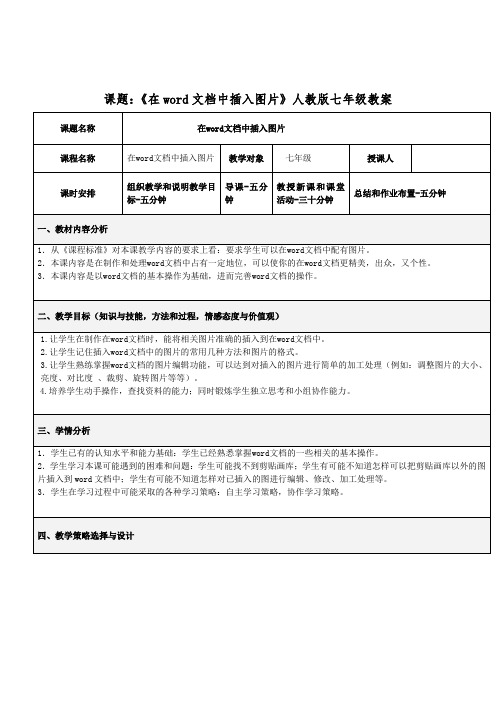
课题:《在word文档中插入图片》人教版七年级教案
1
2
3
组织教学
多媒体
视频 导课
说明教学目标
多媒体展示一些带有新颖图片的word 文档
学生观看媒体画面,思考问题:图片是如何插入到word 文档中,学生注意力引入课
口头 教师提问
黑板 讲解插入图片的方法
多媒体 插入图片
黑板 讲解插入
图片来源
学生回答问题及练习插入图片
学生练习用不同来源将图片插入word 文档中
提问内容:插入图片有哪些方法
多媒体处理图片和保存插
入图片的word文档
学生练习其基本操作,让学生提
出在练习时遇到的问题
教师解决问题
多媒体演示图片编辑器中对
图片编辑的功能
学生练习及讨论,提出问题
教师解决问题
学生总结
教师补充和布置作业。
《在Word中插入图片》优秀教案
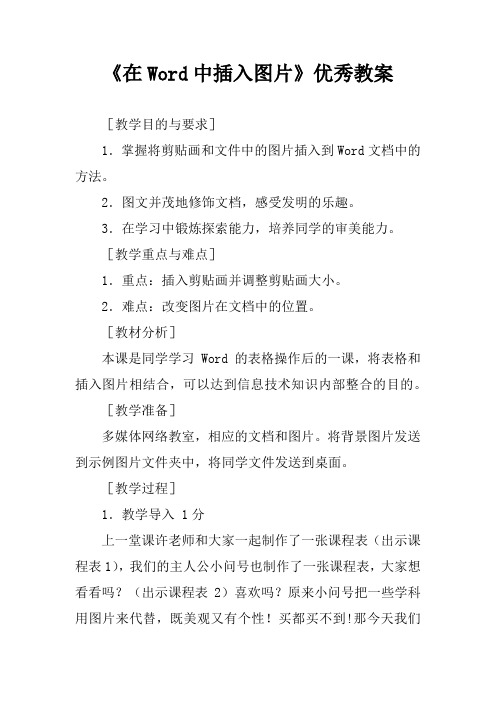
《在Word中插入图片》优秀教案[教学目的与要求]1.掌握将剪贴画和文件中的图片插入到Word文档中的方法。
2.图文并茂地修饰文档,感受发明的乐趣。
3.在学习中锻炼探索能力,培养同学的审美能力。
[教学重点与难点]1.重点:插入剪贴画并调整剪贴画大小。
2.难点:改变图片在文档中的位置。
[教材分析]本课是同学学习Word的表格操作后的一课,将表格和插入图片相结合,可以达到信息技术知识内部整合的目的。
[教学准备]多媒体网络教室,相应的文档和图片。
将背景图片发送到示例图片文件夹中,将同学文件发送到桌面。
[教学过程]1.教学导入 1分上一堂课许老师和大家一起制作了一张课程表(出示课程表1),我们的主人公小问号也制作了一张课程表,大家想看看吗?(出示课程表2)喜欢吗?原来小问号把一些学科用图片来代替,既美观又有个性!买都买不到!那今天我们就来学习如何在Word中插入图片。
(出示课题:插入图片)2.教学新课1分(1)插入剪贴画①教师示范插入剪贴画那么如何插入剪贴画图片呢?a.打开桌面上插入图片.doc,单击“插入(I)”菜单,指向“图片(P)”,选择“剪贴画(C)”命令。
b.弹出“剪贴画”窗格,单击“搜索”按钮,“剪贴画”窗格中出现不同的图片。
c.拖动滚动条,找到并单击需要的图片,就插入到文档中了。
下面请大家在演练场里根据要求插入剪贴画。
3分②同学尝试插入剪贴画8分大家都完成了吗?我想请人来扮演一下!(一名同学操作)很好,爱刁难的许老师又要给大家出难题了,请看,(拖动到第2页,插入电脑课剪贴画)这样行吗?太大了!需要调整,而且许老师发现这样找合适的图片太慢,简直就是大海捞针!下面请大家边操边考虑:1.如何快速为课程表找到合适的剪贴画?2.如何调整剪贴画图片的大小?能够解决以上问题者,可获打印券一张,课后许老师可免费打印你的课程表!开始吧!③分享学习效果5分没有做好的同学过会还有时间,我们先来看看有没有人能解决许老师提出的难题!(在搜索框中输入关键词,就可以找到对应的图片了,你的方法真妙!)谢谢小朋友们,你们的表示让许老师觉得,你们是学习的主人!(2)插入“来自文件的图片”3分①教师:剪贴画中的图片虽然很多,但肯定是有限的,当我们想插入一些剪贴画中没有的图片的时候,就需要使用插入图片中的“来自文件”功能。
《Word文档中插入图片》教学设计
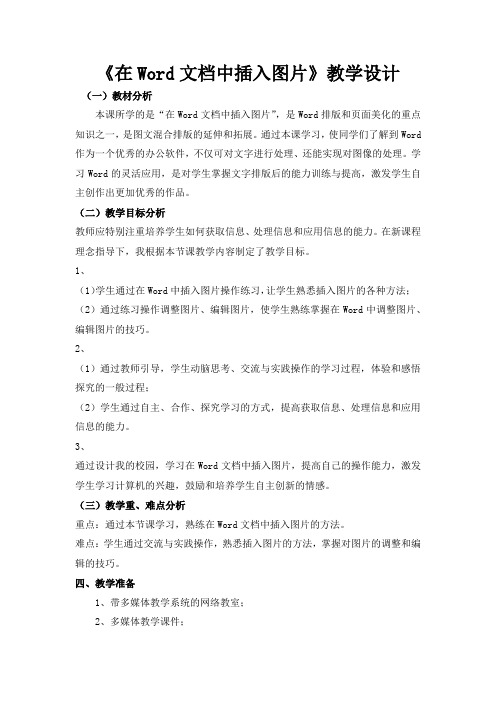
《在Word文档中插入图片》教学设计(一)教材分析本课所学的是“在Word文档中插入图片”,是Word排版和页面美化的重点知识之一,是图文混合排版的延伸和拓展。
通过本课学习,使同学们了解到Word 作为一个优秀的办公软件,不仅可对文字进行处理、还能实现对图像的处理。
学习Word的灵活应用,是对学生掌握文字排版后的能力训练与提高,激发学生自主创作出更加优秀的作品。
(二)教学目标分析教师应特别注重培养学生如何获取信息、处理信息和应用信息的能力。
在新课程理念指导下,我根据本节课教学内容制定了教学目标。
1、(1)学生通过在Word中插入图片操作练习,让学生熟悉插入图片的各种方法;(2)通过练习操作调整图片、编辑图片,使学生熟练掌握在Word中调整图片、编辑图片的技巧。
2、(1)通过教师引导,学生动脑思考、交流与实践操作的学习过程,体验和感悟探究的一般过程;(2)学生通过自主、合作、探究学习的方式,提高获取信息、处理信息和应用信息的能力。
3、通过设计我的校园,学习在Word文档中插入图片,提高自己的操作能力,激发学生学习计算机的兴趣,鼓励和培养学生自主创新的情感。
(三)教学重、难点分析重点:通过本节课学习,熟练在Word文档中插入图片的方法。
难点:学生通过交流与实践操作,熟悉插入图片的方法,掌握对图片的调整和编辑的技巧。
四、教学准备1、带多媒体教学系统的网络教室;2、多媒体教学课件;3、学生预先分组,并选一个计算机水平较好,又比较负责任的学生担当小组长;4、将校园风景相关资料及图片存放在学生机上。
五、教学过程第一环节:情景激趣,引出主题首先,教师展示风景图片的照片,同学们一定会被眼前熟悉而且美丽的风景所吸引。
你们想不想让外面更多的人了解我们美丽的学校,让更多的人知道呢?那么,今天我就让大家当一回设计师,用我们所学的Word软件为我们的学校设计一份宣传单,让更多的人来认识我们的校园,好不好?同学们的激情一下了被调动起来,使新知识的学习成了学生内心的需要,从而使这节课有了一个良好的开端。
在word中插入图片教学设计

在word中插入图片教学设计【在word中插入图片】教学设计一、教材分析:本课是在学生已掌握了在word2003文字的输入与修饰、段落调整等的基础上,让学生掌握在word文章中插入图片的方法,学会调整插入图片的大小。
实现图文混排。
教材先安排了文字的输入及文字格式的设置、排版。
在此基础上又安排了图片的插入方法及图片格式的设置。
这样设计符合学生知识体系的构建。
二、学情分析:学生已经熟练的掌握文字的输入及格式的设置还学会了文本框的插入方法。
在word文档中插入图片的方法学生还没有掌握。
但学生在平时经常接触图文混排的电子作品,对这样的作品很感兴趣,都很愿意学会这部分操作内容,学生也具备了这样的能力。
因此学会图文混排成为了必然。
三、设计思路:信息技术是一种知识性与技能性相结合的基础课程,既有枯燥的理论知识又有学生感兴趣的操作内容。
在本节课教学过程中我采用任务驱动式教学,让感兴趣的任务驱动下逐步完成本节课的学习任务。
教师利用网络的优势,展示优秀的作品,吸引学生注意力激发学生学习欲望。
同时根据学生已有的知识设计学生自学环节,让学生通过小组学习掌握操作技能,让学生在自己动手操作中感受成功的喜悦同时让其他学生作为小老师指出不足,提出改正建议。
教师做为课堂的设计者和学生学习的指导者,问题情境的创设者,鼓励学生主动参与学习,为学生提供动态的,丰富的信息,为学生的主动学习创设空间,激活学生积极探索的自信心。
让他们在学习中充分体验学习给他们带来的乐趣。
四、教学目标:①、知识目标:掌握在work2003中插入图片的方法,能调整图片的位置、大小、文字环绕工具。
②、能力目标:培养学生自主学习小组合作学习的能力。
激发学生创新意识,培养学生动手操作能力。
③、情感目标:图片的美与文字巧妙的结合,逐步实现信息技术学科与语文、美术学科的整合。
五、教学重、难点重点:插入图片的方法、调整图片的大小、位置,会使用文字环绕工具。
难点:图片环绕方式的设置。
在word中插入图片教案
一、教案基本信息在Word中插入图片教案课时安排:1课时年级:八年级教学目标:1. 让学生掌握在Word文档中插入图片的基本步骤。
2. 培养学生学会如何调整图片的大小、位置和样式。
3. 引导学生了解图片的格式和如何在文档中进行图文混排。
教学重点:1. Word中插入图片的步骤。
2. 调整图片的大小、位置和样式。
3. 图片格式和图文混排的应用。
教学难点:1. 插入图片的细节操作。
2. 图片格式和图文混排的技巧。
二、教学过程1. 导入新课:教师通过向学生展示一篇含有图片的Word文档,引发学生对图片插入的兴趣,进而引出本节课的主题。
2. 教学基本操作:教师通过讲解和示范,引导学生学习在Word文档中插入图片的基本步骤,包括:a. 打开Word文档。
b. “插入”菜单,选择“图片”。
c. 在弹出的对话框中选择需要插入的图片文件。
d. 调整图片的大小和位置。
e. 设置图片样式。
3. 实践操作:学生根据教师讲解的步骤,自行在Word文档中插入图片,并进行大小、位置和样式的调整。
教师巡回指导,解答学生遇到的问题。
4. 拓展训练:教师提供一篇Word文档,要求学生在其中插入合适的图片,并进行格式和图文混排。
完成后,学生互相展示成果,教师进行点评。
三、课堂小结教师带领学生回顾本节课所学内容,总结插入图片的基本步骤和技巧,强调图片格式和图文混排的重要性。
四、课后作业1. 请学生运用所学知识,在一篇Word文档中插入图片,并调整大小、位置和样式。
2. 学生尝试使用不同的图片格式进行插入,感受格式对图片显示效果的影响。
3. 学生编写一篇小文章,要求包含图文混排,展示自己的学习成果。
五、教学反思教师在课后对自己的教学进行反思,总结教学过程中的优点和不足,针对学生掌握情况,调整后续教学策略。
关注学生在作业中的表现,了解学生对知识的掌握程度,为下一节课的教学做好准备。
六、教学内容6.1 插入剪贴画引导学生如何在Word文档中插入剪贴画,并调整其大小和位置。
在word中插入图片教案
课题
在word中插入文件图片
教学设计
授课人
曹婷
教材版本
人教版
四年级(上册)
课型
新授
课时
1
教学手段
计 算 机 教 室
教学目标
〖知识与技能〗
(1)巩固利用网络获取信息,处理信息的能力;
(2)掌握在文本框插入文字、图片,并对文本框边框和背景进行修饰的能力;
〖过程与方法〗
三、设置环绕方式
设置图片格式——四周型
教学反思
夸美钮斯说过:“兴趣是创造一个欢乐和光明的教学环境的主要途径之一。”这节课,我为学生创设了直观的活动情景,充分调动了学生的兴趣和积极性,同时在活动中充分体现了学生自主、合作、探究的学习方式。
通过本节课,我发现兴趣是最好的老师,如果设计无法吸引学生,就不能调动学生的学习积极性,也就很难保证教学目标的顺利完成。想要上好一堂课,就要充分考虑学生的年龄、爱好、兴趣等特点来设定相应的“任务”。
师:为什么选这个题材呢?
生1:看到这么漂亮的电脑绘画作品,我从心里受到鼓舞,作为电脑绘画小组的一员,我也要创造出这么好的作品。
师:老师希望你早日达到这个目标。
师:哪位同学愿意展示一下文明礼貌的?
生2:我插入的是文明礼貌的图片,请大家多提意见!
生:评价 符合要求,做得不错。
师:说说你选这篇创作的理由:
本课中,插入图片的内容虽然比较简单但很枯燥,而且已经学习过类似的插入剪贴画的操作方法。为了让学生们感觉到新意,我利用学生对审美的直观感觉,激发学生创作欲望和学习兴趣,使学生在对比中主动、积极地接受任务,从而乐学。用参观过的大钊博物馆直接切入主题,引发学生学习插入图片的兴趣。为了让学生更好的理解和记忆,特意让个别学生充当小老师到教师电脑上操作,从大屏幕上把操作步骤展示给大家。并让学生自己总结步骤,这样充分调动了学生的参与感,使知识记得更牢固。为了体现图文并茂的作用,给同学们准备了几篇有关生活与身边发生的事为素材。让学生在审美上感受到了图片在文章中的修饰作用,在思想上受到了触动。充分发挥学生的主体性,我给学生们留下充分的练习时间,让学生们按照刚才所学习的插入图片方法,在文档里插入符合文章大意的图片,使文章更加生动活泼,有吸引力,这样也充分调动了学生的积极性。由于给的素材较为丰富设计的层面较多,学生们可以自由结合完成自己感兴趣的任务,也大大发挥了合作精神。在教学实践中发现,师生间有着融洽的沟通、启发、交流、互动,整个教学过程成为师生交往、积极互动、共同发展的过程。
在word中插入图片教案
在Word中插入图片教案一、教学目标1. 让学生掌握在Word文档中插入图片的基本操作。
2. 让学生学会调整图片的大小、位置和格式。
3. 培养学生运用信息技术进行创意表达的能力。
二、教学内容1. 插入图片:插入本地图片、插入剪贴画、插入在线图片。
2. 调整图片:调整图片大小、调整图片位置、设置图片样式。
3. 图片格式:修改图片颜色、调整图片亮度、应用图片效果。
三、教学重点与难点1. 插入和调整图片的基本操作。
2. 图片格式的设置。
四、教学准备1. 教师准备一篇Word文档,包含插入图片的相关内容。
2. 学生每人一台电脑,安装有Word软件。
五、教学过程1. 导入新课:教师展示一篇美丽的Word文档,引导学生关注文档中的图片,激发学生学习兴趣。
2. 讲解插入图片的方法:a. 插入本地图片:教师演示如何从电脑中选择图片,插入到Word文档中。
b. 插入剪贴画:教师演示如何使用Word内置的剪贴画库,选择合适的剪贴画插入文档。
c. 插入在线图片:教师演示如何通过网络搜索图片,并插入到文档中。
3. 讲解调整图片的大小、位置和样式:a. 调整图片大小:教师演示如何拖动图片边缘,调整图片的大小。
b. 调整图片位置:教师演示如何拖动图片,改变图片在文档中的位置。
c. 设置图片样式:教师演示如何为图片应用边框、阴影等样式。
4. 讲解图片格式的设置:a. 修改图片颜色:教师演示如何更改图片的颜色。
b. 调整图片亮度:教师演示如何调整图片的亮度。
c. 应用图片效果:教师演示如何为图片应用滤镜等效果。
5. 实践操作:学生根据教师讲解的方法,自己在Word文档中插入、调整图片,并设置图片格式。
6. 课堂总结:教师引导学生回顾本节课所学内容,巩固知识点。
7. 课后作业:教师布置一道插入图片的课后练习题,要求学生在家庭作业中完成。
六、教学拓展1. 插入并调整剪贴画:让学生学会如何使用Word内置的剪贴画库,选择合适的剪贴画插入文档,并进行调整。
《在word中插入图片》教学设计
《在word中插入图片》教学设计一、教学目标知识与技能:1、掌握在文档中插入图片的方法和技巧。
2、掌握调整图片大小和给图片加边框的方法。
3、能够灵活地设置图片的环绕方式。
过程与方法:在老师的指导和帮助下,通过学生自主探究实践,提高学生自主探究、解决问题的能力。
情感、态度价值观:1、通过自主探究解决问题,增强学生的自信心2、通过练习,培养学生的创新意识与创造能力。
二、教学重难点教学重点:使学生学会在文档的确定位置插入图片,并设置文字的环绕方式。
教学难点:文字与图片环绕方式的设置。
三、教学方法为了落实重难点,我选择了“任务驱动”为主的教学方法,通过“自主探究”、“合作学习”等方式完成本课学习任务。
四、教学过程(一)、激发学习兴趣,导入新课同学们你们喜欢古诗吗?老师也很喜欢古诗,今天还带来了两首诗,我们来看一看,我们一起来读一下,第一首诗《所见》,再看第二首诗《赠汪伦》。
你们发现它们有什么不一样了吗?你们再看这篇文章,美不美啊,这就是插入图片的效果,我们学过的课文中也都插入了图片,看了这些文章是不是发现有图片之后,文章变得更美观更具体,那你们想不想也掌握这门本领?今天我们就来学习在word中插入图片(引入课题)。
[设计意图]:通过对比激发学生的好奇心,引发学习兴趣,调动学习积极性。
(二)、任务驱动,自主探究1、任务一:如何插入图片找一找:要想插入图片,首先要知道插入图片的命令在哪里?你能在菜单中找到它吗?(1)学生自主尝试完成任务。
教师巡视指导。
(2)教师引导:谁愿意介绍一下是怎样完成任务的?指名演示。
(3)教师小结:插入时先确定好位置,再插入图片,点击“插入”菜单→“图片”→“来自文件”选择图片,选择的图片要和文章的内容相符。
[设计意图]:教师帮助学生找到新旧知识的结合点,引导学生梳理知识体系,培养和强化知识迁移的意识和能力,培养学生自主学习信息技术的能力。
2、任务二:调整图片的位置与大小:对演示的学生作品给予充分的肯定后再提问题:插入的图片好像不好看。
- 1、下载文档前请自行甄别文档内容的完整性,平台不提供额外的编辑、内容补充、找答案等附加服务。
- 2、"仅部分预览"的文档,不可在线预览部分如存在完整性等问题,可反馈申请退款(可完整预览的文档不适用该条件!)。
- 3、如文档侵犯您的权益,请联系客服反馈,我们会尽快为您处理(人工客服工作时间:9:00-18:30)。
《在WORD中插入图片》教学设计
知识与技能目标:了解在word插入图片方法;灵活运用图片工具栏,把所学知识运用于生活,锻炼综合运用所学知识的能力。
过程与方法目标:通过任务驱动的教学方法,培养审美与观察能力、自主探究学习能力、自我创新的能力以及对信息的获取、加工处理和创新设计能力。
情感态度与价值观目标:激发学习信息技术的兴趣;在交流合作学习中,培养互相帮助、共同讨究、团结协作的良好品质。
通过课堂展示、评价激励,体验收获的乐趣。
教学重点:让学生掌握图片插入方法和图片工具栏按钮的使用。
教学难点:“图片”工具栏的使用。
一、.创设情境,激趣导入
同学们都喜欢制作贺卡吗?大家都知道贺卡里的图片是哪里来
的吗?
二、自主探究,学习新知
(1)插入图片
(2)调整图片大小和位置
师:刚才插入进来的图片大小、位置合适吗?(不合适)怎么来调整一下呢?哪位同学可以来试一下?
学生进行调整操作。
学生动手尝试,教师巡视指导。
设计意图:让学生在自主探究学习中掌握知识点,并在学习过程中发现问题、提出问题、解决问题,在动手实践操作过程中深化知识内涵。
三、综合实践,创新运用
四、综合创作
通过作品设计的形式来进一步深化巩固所学知识,让学生所学即所用,把所学知识应用于日常生活中。
五.展示交流,总结延伸
师:同学们通过自己的努力,顺利完成了作品的创作,很多同学的贺卡做得非常精美,下面请大家相互看看本组其他同学的作品,设计意图:通过展示交流学生作品,培养学生的审美能力和与人沟通的能力,让学生学会欣赏、评价。
总结本课所学知识,拓展应用,进一步升华、体验所学知识。
六、总结和作业。
